נמאס לכם לבהות באותו מסך בית ישן? אם יש לך סמארטפון המריץ את מערכת ההפעלה אנדרואיד של גוגל, חדשות טובות: אינך צריך לסבול יותר עם המונוטוניות. אנדרואיד תומך במה שמכונה משגרים של צד שלישי, אפליקציות מותאמות אישית שמטעינות את מסך הבית שלך עם תכונות חדשות, ערכות נושא ואופטימיזציות. יש רשימה די גדולה של משגרים לבחירה, אך מעטים מתקרבים לרמת הליטוש וההתאמה האישית של נובה לאנצ'ר, א חינם (ו בתשלום אופציונלי) משגר אנדרואיד לכל המכשירים עם אנדרואיד 4.0 ואילך.
תוכן
- Nova Launcher (חינם) לעומת Nova Launcher Prime
- תחילת העבודה עם Nova Launcher
- שינוי המראה של Nova Launcher
- הגדרות מסך הבית
- מגירת אפליקציות
- תיקיות
- תסתכל ותרגיש
- מחוות וכניסות
- תגי הודעה
- הגדרות גיבוי וייבוא
Nova Launcher מחליף את מסך הבית ומגירת האפליקציות שלך, רשימת הגלילה של סמלי האפליקציות הנגישים בדרך כלל על ידי החלקה למעלה במסך הבית של הטלפון שלך. אבל בהגדרות ברירת המחדל, לא תבחין הרבה בשינוי - וזה בגלל ש-Nova Launcher נצמד ל-Nova Launcher דיוק. דְמוּי אָדָםמסך הבית של. אבל יש הרבה ש- Nova Launcher יכול לעשות שלא ברור מיד. לא אוהב את הצורה או הסגנון של אייקוני אפליקציה? קל להחליף אותם. משועממים מהאנימציות המעבר בין מסכי בית ואפליקציות? פשוט בחר אחרים.
סרטונים מומלצים
יש יותר אפשרויות התאמה אישית ממה שאנחנו יכולים לכסות כאן מבלי שהמאמר יהפוך לעצום, אבל הנה כמה מהאפשרויות הגדולות ביותר שתרצה לדעת עליהן.
קָשׁוּר
- 16 אפליקציות ההודעות הטובות ביותר עבור אנדרואיד ו-iOS בשנת 2023
- מה זה וואטסאפ? כיצד להשתמש באפליקציה, טיפים, טריקים ועוד
- טאבלטי האנדרואיד הטובים ביותר בשנת 2023: 9 הטובים ביותר שתוכלו לקנות
Nova Launcher (חינם) לעומת Nova Launcher Prime
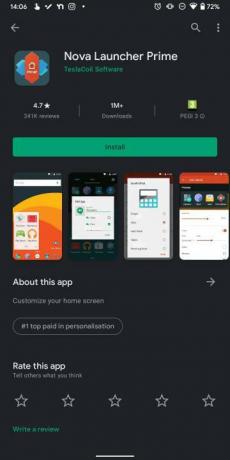

דבר ראשון: אתה צריך להוריד את Nova Launcher כדי להשתמש בו. התקן אותה כמו שהיית עושה כל אפליקציה אחרת על ידי פנה לחנות Google Play, שם תעמוד בפני ההחלטה הגדולה הראשונה שלך: האם להסתפק ב- גרסה חינמית של Nova Launcher, או אביב עבור הגרסה בתשלום - Nova Launcher Prime ($5).
מה ההבדל בין Nova Launcher ל- Nova Launcher Prime? זה מסתכם בהתאמה אישית. Nova Launcher Prime מאפשר לך להקצות מחוות (למשל, צביטה, הקשה כפולה) לאפליקציות במסך הבית, ומוסיף ספירות שלא נקראו - תגי שכבת-על קטנים המציינים הודעות שלא נקראו - על פני המשגר. אתה גם מקבל קבוצות מגירות מותאמות אישית, המאפשרות לך ליצור כרטיסיות או תיקיות חדשות במגירת האפליקציות, אפשרות ל הסתר אפליקציות ממגירת האפליקציות, מחוות החלקה מותאמות אישית לכל תיקיה ולכל סמל, ורשימת גלילה מורחבת אפקטים. בקיצור, די הרבה אפשרויות מותאמות אישית נוספות.
יש לקחת בחשבון הרבה, אבל הנה ההמלצה שלנו: אלא אם כן יש תכונה של Nova Launcher Prime שאתה לא חושב שתוכל לחיות בלעדיה, נסה תחילה את הגרסה החינמית. הפעל אותו בקצב שלו ובדוק אם אתה אוהב אותו ואם אתה מוצא את עצמך נתקל במגבלות שלו, שקול לבצע את הרכישה.
לחלופין, שקול לקנות את Nova Launcher Prime ולנסות אותו למשך יום. אם לא השתכנעת, בקש את כספך בחזרה - חנות Google Play מאפשרת לך החזר כספי על כל רכישת אפליקציה שבוצעה לפני פחות מ-48 שעות. זכור, תצטרך להתקין גם את האפליקציות Nova Launcher וגם את Nova Launcher Prime כדי להשתמש בהטבות ה-Prime שלך.
תחילת העבודה עם Nova Launcher

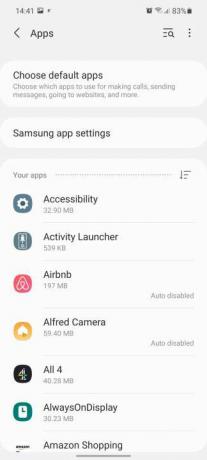
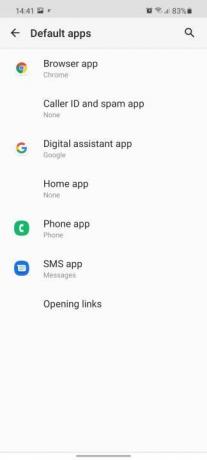
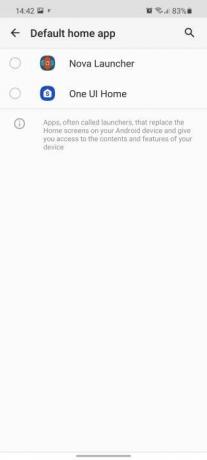
כדי להתחיל, הפעל את האפליקציה והיא תלווה אותך בתהליך של הגדרת דף הבית של Nova Launcher. אתה יכול לבחור להתחיל מחדש, למצוא הגדרה ישנה של Nova Launcher, או להשתמש במסך הבית הנוכחי שלך כבסיס, כמו גם להחליט אם אתה רוצה כפתור אפליקציות והגדרות מצב כהה.
עם זאת, לאחר מכן, סביר להניח שתוחזר למסך הבית הרגיל שלך. הסיבה לכך היא ש- Nova Launcher צריך להיות מוגדר כאפליקציית בית ברירת המחדל שלך. התהליך לשינוי זה הולך להיות שונה במקצת מטלפון לטלפון, אבל באופן כללי, תצטרך לגשת אל הגדרות > אפליקציות, ולאחר מכן מצא את ה אפליקציות ברירת מחדל סָעִיף. בטלפונים האחרונים של סמסונג, תמצא אותו ב- אפליקציות תפריט כמו בחר אפליקציות ברירת מחדל, אך במכשירי סמסונג מעט ישנים יותר ייתכן שתצטרך להקיש על שלוש הנקודות בפינה השמאלית העליונה ולבחור אפליקציות ברירת מחדל.
ב-Google Pixels, תצטרך לעבור אל הגדרות > אפליקציות והתראות > מִתקַדֵם > אפליקציות ברירת מחדל. אם הטלפון שלך נמצא בגרסה כלשהי של אנדרואיד בין 4.4 KitKat ל-6.0 מרשמלו, התהליך מעט שונה. ברגע שאתה ב- הגדרות תפריט, מצא את בית תפריט משנה, הקש מִתקַדֵם, ובחר נובה לאנצ'ר מהאפשרויות הזמינות.
לא משנה איך תגיע לשם, הבא תצטרך אפליקציית בית, ולאחר מכן בחר נובה לאנצ'ר. לאחר מכן תועברו בחזרה למסך הבית החדש, המופעל באמצעות Nova Launcher.
שינוי המראה של Nova Launcher

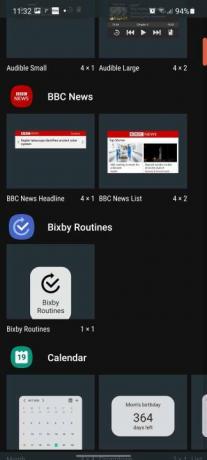

אם מעולם לא השתמשת ב-Nova Launcher לפני כן, אתה עשוי להיות מופתע עד כמה הוא נראה דומה למסך הבית של אנדרואיד. אפשרויות ההתאמה האישית הבסיסיות אינן כל כך שונות - הקשה ולחיצה ארוכה על מסך הבית מעלה תפריט המאפשר לך שנה את הטפט של מסך הבית שלך, הכנס ווידג'טים או הפעל את תפריט ההגדרות ואת לחצן בורר מסך הבית ליד החלק העליון של מָסָך; בחירה בו מקצה מחדש את מסך הבית המוגדר כברירת מחדל לכל מה שמוצג כעת.
הקשה על ווידג'טים כפתור מעלה רשימה של ווידג'טים מהאפליקציות שהתקנת, והקשה והחזקה על כל אחד מהם מאפשרת לך למקם אותם במסך הבית. אתה יכול גם ללחוץ לחיצה ארוכה על הווידג'ט כדי לגשת לתפריט אקורדיון של ארבע אפשרויות תפריט שונות: לְהַסִיר, ריפוד, שנה גודל, ו מידע על האפליקציה.
- לְהַסִיר מוחק את הווידג'ט האמור
- שנה גודל מגדיל את האורך ו/או הרוחב של הווידג'ט
- ריפוד מעבה או מדלל את גבולות הווידג'ט
- מידע על האפליקציה מעלה את התפריט התואם של הווידג'ט באנדרואיד הגדרות תַפרִיט.
אתה יכול להשתמש באפשרויות אלה כדי לשנות את הווידג'טים שלך כך שיתאימו לכל העיצובים שיש לך עבור מסך הבית שלך.
הגדרות מסך הבית
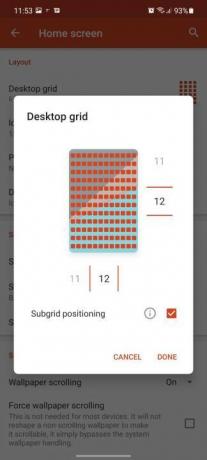
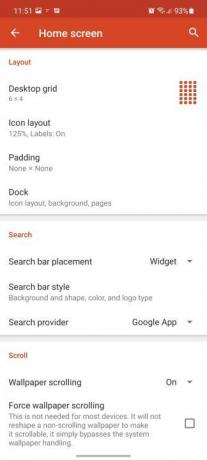
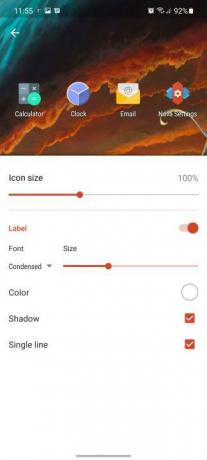
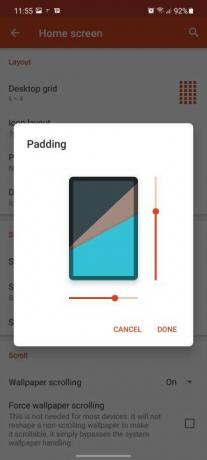
אתה יכול גם לבצע כמה שינויים רציניים במסך הבית שלך, ותמצא את האפשרויות האלה תחת מסך הבית בחלק של אפליקציית Nova Settings שלך. כדי לגשת אליו, פתח את אפליקציית Nova Settings ממגירת האפליקציות שלך, או לחץ לחיצה ארוכה על מסך הבית והקש הגדרות.
מכאן תוכלו לבצע שינויים משמעותיים. ה מַעֲרָך תפריט המשנה מאפשר לך לכוונן עדין את גודל מסך הבית שלך. רשת שולחן עבודה משנה את מספר סמלי האפליקציה והווידג'טים שתוכל לאחסן במסך הבית שלך. רוצה רשת סופר צפופה של 12 על 12 של אייקוני אפליקציה, או רשת קטנה קומית של שניים על שתיים? הבחירה בידיים שלך. תיבת סימון ליד התחתית מכבה את תכונת ההצמדה לרשת של מסך הבית, ומעניקה לך חופש גדול יותר במיקום.
פריסת סמלים צולל לתוך עיצוב אייקוני אפליקציה. אתה יכול להתאים את הגודל הכולל, אבל גם לשנות את המראה של תוויות הטקסט מתחתיהן. מחוון התקדמות מאפשר לך להגדיל או להקטין את הגודל שלהם, ותיבות סימון מאפשרות לך להוסיף צללית, מעטפת מרובת שורות ולעבור לגופן וסגנון שונה.
ריפוד מכיל את ההגדרות שמכווננות את המרחק של גבול מסך הבית מגבול המסך - ככל שהריפוד גדול יותר, כך קיצורי הדרך והווידג'טים שלך יהיו רחוקים יותר מהמסך. לַעֲגוֹן משנה את הגבול בתחתית המסך שמכיל את האפליקציות הקבועות שלך.
לאחר מכן, ה לחפש תפריט המשנה מכיל אפשרויות עבור מיקום סרגל החיפוש, חפש בר סטייל, ו לחפשספק. אלה מאפשרים לך להתעסק עם סרגל החיפוש של Google שמותקן כברירת מחדל בחלק ממסכי הנעילה של טלפון אנדרואיד. אתה יכול להפוך אותו לווידג'ט, לשנות את הסגנון, או אפילו לשנות את ספק החיפוש למנוע חיפוש אחר.
גְלִילָה מכיל את אפשרויות הגלילה שלך במסך הבית, וכולל שינוי אפקט המעבר בין דפי הטפט. לְנַסוֹת קוּבִּיָה, שמדמיין מחדש את מסכי הבית שלך כפנים על קוביית תלת מימד דיגיטלית, או ערימת קלפים, שדוהה באיטיות במסך הבית הבא מהרקע כשהקודם מחליק שמאלה או ימינה. אתה יכול להחליף גלילה של טפט, המחיל אפקט פרלקסה על מסך הבית של הטלפון שלך. (אם בחרת טפט רחב מתאים, תראה אותו "זז" בזמן המעבר בין מסכי הבית.) או שיש גלילה אינסופית, אשר שולח אותך בחזרה למסך הבית השמאלי ביותר כאשר אתה מחליק מעבר למסך הבית הימני ביותר (ולהיפך).
כמו כן, נסה להתעסק עם מחוון עמוד ו אפליקציות חדשות הגדרות. הראשון משנה את העיצוב והצבע של הנקודות בתחתית המסך, המציינים איזה מסך בית נראה. האחרון מאפשר לך להשבית את ההרגל (לפעמים מעצבן) של חנות Play להוסיף אוטומטית קיצורי דרך לאפליקציה מסך הבית שלך, אם כי רק בחלקו - אתה גם צריך להשבית את ההגדרה המתאימה של חנות Play כדי למנוע שגיאות הודעות.
צלילה לתוך ה מסך הבית של התפריט מִתקַדֵם התפריט הנפתח חושף עוד יותר אפשרויות. אתה יכול לאפשר שינוי גודל של ווידג'טים על גבי או מתחת לקיצורי אפליקציה (כדי שהם חופפים), לנעול את מסך הבית כדי למנוע שינויים (שימושי ברגע שיש לך את זה איך שאתה אוהב), או להחליף צל בחלק העליון והתחתון של המסך.
מגירת אפליקציות

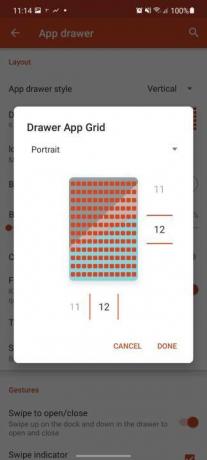
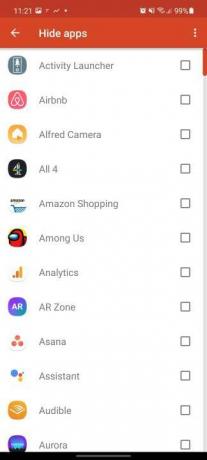

אז התאמת את מסך הבית שלך. אתה יכול להשאיר את זה שם, אבל יש גם אפשרויות לשינוי מגירת האפליקציות שלך כדי להתאים לרצונות שלך. הקש על מגירת אפליקציות אפשרות ב הגדרות נובה כדי לראות את חבילת האפשרויות הבאה שלנו.
ה מַעֲרָך האפשרויות קודם כל. סגנון מגירת אפליקציה מאפשר לך לשנות את אופן הגלילה של מגירת האפליקציות, ותוכל לבחור מתוך אֲנָכִי ו אופקי גלילה או צפייה באפליקציות כרשימה. רשת אפליקציית מגירה יש דפוס רשת מוכר, והוא קובע כמה שורות ועמודות יש למגירת האפליקציות שלך. אם אתה משתמש במכשיר בעל מסך גדול, תוכל להפיק את המרב מהשטח הנוסף שלך על ידי הוספת אפליקציות נוספות בכל מסך - עד למקסימום של 12 על 12 אפליקציות. לעומת זאת, אם אתה לא אוהב שיש הרבה אפליקציות על המסך בבת אחת, אתה יכול לכווץ את זה עד לארבע אפליקציות בלבד בכל מסך.
פריסת סמלים מפרט את האפשרויות שלך לשינוי הסמלים עצמם, החל משינוי הגודל של הסמל ועד לשינוי צבע הטקסט שמתחתיו, הוספת צל, הקטנת גודל הטקסט ואפילו הסרתו לַחֲלוּטִין.
אפליקציות בשימוש תכוף היא אפשרות שימושית שעשויה להיות שימושית לאנשים שמוצאים את עצמם משתמשים כל הזמן באפליקציות ספציפיות - מתי מופעל, הוא מפרט את האפליקציות הנפוצות ביותר בחלק העליון של מגירת האפליקציות, מוכנות לגישה בכל פעם שאתה ניגש מְגֵרָה.
החלק לפתיחה נותן לך את האפשרות להשתמש בלחצן מגירת אפליקציות בסגנון ישן או בשיטה החדשה יותר של החלקה למעלה מתחתית המסך כדי לראות את האפליקציות שלך. הבחירה שלך בנושא זה היא אישית בלבד ואנו ממליצים לערבב אותה ולנסות כל סגנון אחר כדי לראות מה אתה מעדיף.
אחד היתרונות של Nova Launcher Prime הוא השליטה הגדולה יותר באילו אפליקציות אתה רואה במגירה שלך. אם אתה משתמש Prime, אתה יכול למצוא את האפשרות להסתיר אפליקציות ספציפיות מתחת אפליקציות > הסתר אפליקציות. למרות שזה שימושי, יש אפילו יותר שליטה פוטנציאלית שאפשר למצוא כאן עבור משתמשי Prime. מפעיל אפליקציות > קבוצות מגירות מאפשר לך ליצור קבוצות אפליקציות מותאמות אישית ולהציג אותן בצורת כרטיסיות מעל מגירת האפליקציות שלך. מחפש רק את המשחקים שלך? צור קבוצת "משחקים" תחת קבוצות מגירות, הוסף את המשחקים שלך, וקיבלת דרך מהירה וקלה להתחיל הפסקת משחק מתי שמתחשק לך.
תיקיות
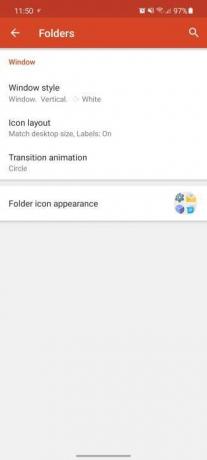
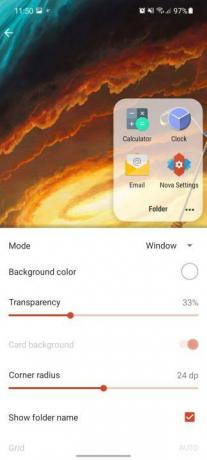

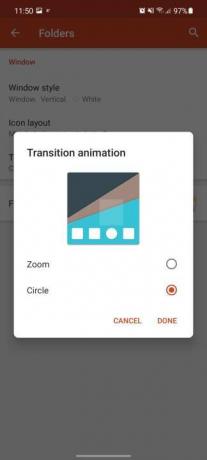
ה תיקיות תפריט המשנה מכיל את האפשרויות הקשורות לתיקיות שתוכל למקם במסך הבית. תיקיות מאפשרות לך לקבץ אפליקציות ספציפיות למשבצת אחת במסך הבית שלך. הקש עליו והוא ייפתח, ויציג את כל האפליקציות שבתוכו. תחשוב על זה כעל מגירת מיני אפליקציות ולא תטעה בהרבה.
אם אינך בטוח כיצד ליצור תיקיה, זה ממש קל. כל שעליך לעשות הוא לקחת שני סמלים בדף הבית שלך שאתה רוצה למקם בתיקייה, ולאחר מכן גרור אחד אל השני. הם צריכים להיווצר לתיקיה שתוכל להוסיף לה יישומים נוספים, לסדר מחדש ולשנות את שמותיהם כראות עיניך. בתוך ה תיקיות בתפריט המשנה, תמצאו אפשרויות לשינוי האסתטיקה של התיקיות, כולל האנימציה כשהן נפתחות, הפריסה וסגנון החלון.
תסתכל ותרגיש
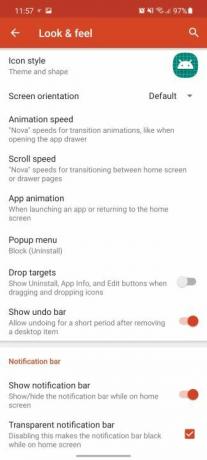
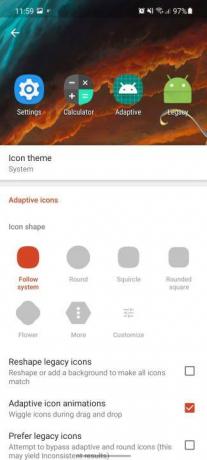
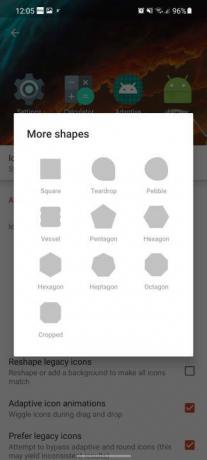
אם אתה רוצה לשנות את האופן שבו הטלפון שלך נראה, זה התפריט בשבילך.
נתחיל מהאפשרות הראשונה ברשימה, סמל נושא. רבות מיישומי ברירת המחדל והנפוצים בטלפון שלך - האפליקציות השונות של Google, SMS Messenger ו פייסבוק - יש אייקונים מותאמים אישית שונים שניתן להוריד עבורם. אלה ניתן למצוא ב חנות הגוגל סטור, בשילוב של אפליקציות חינמיות וגם בתשלום. רובם דורשים משגר מותאם אישית, וכאן נכנסת ההגדרה הזו. כל שעליך לעשות הוא להתקין את חבילת הסמלים שאתה רוצה לנסות, עבור אל תסתכל ותרגיש > סמל נושא, ובחר את האפליקציה שבחרת.
תוספת חדשה ישירות מתחת לנושאים של הסמלים סמלים מסתגלים. בתוך האפשרויות האלה, אתה יכול להתאים אישית יותר, לאלץ אייקונים לצורה מסוימת כדי להתאים לנושא, או פשוט כדי להתאים לטעם האישי שלך. עצב מחדש את הסמלים מדור קודם ממשיך בכך, מעצב מחדש או מוסיף רקע לאפליקציות שבדרך כלל לא ניתן להתאים לסגנון זה, תוך כדי העדיפו אייקונים מדור קודם מאלץ את אייקוני האפליקציה להתעלם לחלוטין מחוקי האייקונים המסתגלים.
אם אתה לא מעריץ של הקצבאות החדשות של גוגל עבור גדלי אייקונים משתנים, אז נרמל את גודל הסמל צריך להיות מופעל תמיד. כאשר מופעלת, אפשרות זו מקטינה סמלים גדולים יותר כדי להתאים לקטנים יותר, ומוודאת שכל האפליקציות שלך בגודל דומה.
אפשרות אנימציה מעניינת אחת היא אנימציה של אפליקציה. הגדרה זו קובעת את האנימציה על המסך בעת כניסה ויציאה מאפליקציה, וניתן לשנות אותה בדרכים שונות. אם היית מעריץ של הדרך שבה גרסה מסוימת של אנדרואיד עברה בין אפליקציות, אז יש לך מזל, שכן Nova Launcher מציינת איזה מעבר היה נפוץ בכל גרסה של
מחוות וכניסות
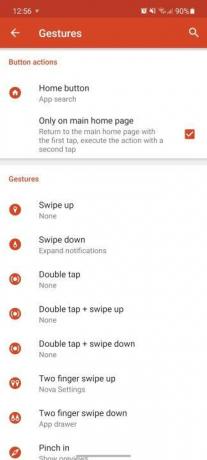
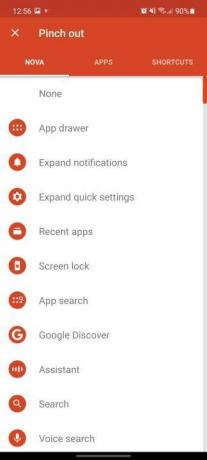
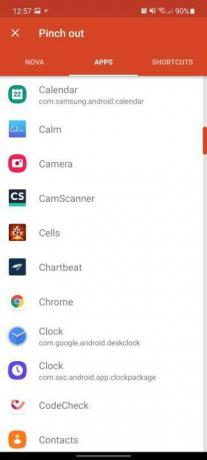
מחוות כבר לא חדשות במערכות הפעלה ניידות, לאחר שקיימות כבר כמה גרסאות של דְמוּי אָדָם ו iOS עַכשָׁיו. רוב הסיכויים שאם השתמשת בטלפון חדש יותר, התעסקת בשימוש במחוות כדי לנווט סביב הטלפון שלך. אבל, אם אתה משתמש בטלפון ישן יותר, או פשוט רוצה להוסיף עוד מחוות לרפרטואר שלך, Nova Launcher מציע חבילה הניתנת להתאמה אישית של אפשרויות מחוות עבור אנדרואיד.
האפשרות הראשונה שאתה רואה היא ביתלַחְצָן. זה מאפשר לך לייעד מחדש את כפתור הבית שלך כדי לגשת לפעולות מהירות כמו חיפוש אפליקציות, אפליקציות אחרונות, Google Discover, או אפליקציה נפרדת לחלוטין. האפשרות למטה, רק בדף הבית הראשי, נועל את הפעולה הנוספת הזו רק למסך הבית, ומבטיח שעדיין תוכל לגשת למסך הבית שלך בקלות. אנו ממליצים להשאיר אפשרות זו מסומנת אלא אם כן הגדרת מחווה אחרת שתעביר אותך למסך הבית שלך.
אם כבר מדברים על המחוות האלה, כאן אתה יכול למצוא אפשרויות עבור אלה. יש כמה מחוות המופעלות כברירת מחדל, ואנו מציעים לך לשים לב באילו מהן תוכל להשתמש לנוחיותך, מכיוון שקשה להפעיל אותן מבלי להתכוון. כדוגמאות אחדות, החלקה מטה תוריד את גוון ההתראות, החלקה למעלה בשתי אצבעות יפתח את תפריט ההגדרות של Nova Launcher, וצביטה החוצה (כמו במפה) תפתח את האחרונה שלך אפליקציות.
תגי הודעה
אפשרות פריים בלבד זו היא תוספת פשוטה, אך היא מסתירה כמות גדולה של התאמה אישית. תגי התראה הם המספרים הקטנים המופיעים על סמל כדי ליידע אותך כאשר קיבלת התראה. באמצעות Nova Launcher, אתה יכול לשנות את אופן ההופעה, כולל תג דינמי, נקודות בסגנון אנדרואיד 8.0 אוראו או ספירות שלא נקראו מאפליקציות נלוות. או אם אתה מעדיף, אתה יכול לכבות אותו לחלוטין.
הגדרות גיבוי וייבוא
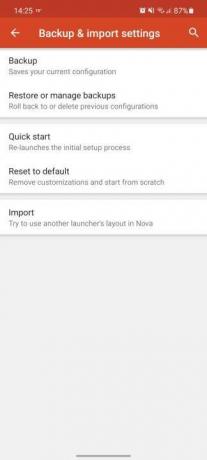
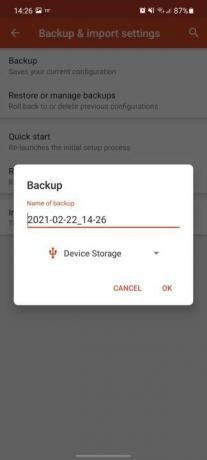
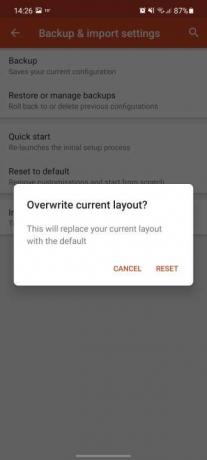
זה החלק האחרון של ההגדרות שאנחנו הולכים לכסות כאן, אבל זה אחד החשובים ביותר אם אתה רוצה לשמור את ההגדרות שלך או לייבא אותן מהתקנה ישנה.
גיבוי, כפי שניתן לצפות, מאפשר לך לבצע גיבוי של ההגדרות הנוכחיות שלך, ולשמור אותן למועד מאוחר יותר. אתה יכול לנהל את אלה ב שחזר או נהל גיבויים. התחלה מהירה מאפשר לך להפעיל את תהליך ההתחלה שוב, תוך כדי אפס לברירת מחדל נותן לך דף נקי להתחיל מחדש. יְבוּא מאפשר לך לקחת את פריסת מסך הבית שלך ממסך הבית המקורי שלך, לשכפל את הפריסה במידת האפשר. אם אתה עדיין אוהב את מסך הבית המקורי שלך ורק רוצה כמה מהתכונות הנוספות שמציעה Nova Launcher, אז זה כנראה ההימור הטוב ביותר שלך.
זה המדריך הנרחב שלנו לפונקציות הבסיסיות של Nova Launcher. אחת ההנאות הגדולות של פלטפורמה פתוחה כמו אנדרואיד היא ההתאמה האישית שהיא מציעה, ובשום מקום זה לא ברור יותר מאשר עם שלל האפשרויות שמציג נובה לאנצ'ר. זה יכול להיות מרתיע להתחיל, אבל העצה הטובה ביותר שלנו אליך היא לצלול פנימה, להתעסק ולראות מה אתה אוהב. אל תרגישו בלחץ לשנות הכל לפני שאתם מתחילים, פשוט חזרו כל פעם מחדש, ותראו מה אתם אוהבים ומה לא. יש מעט מאוד בהגדרות שישבור את הדרך שבה הטלפון שלך פועל, ולכן אתה יכול להרגיש חופשי לנסות סגנונות שונים של מגירת אפליקציות, מחוות ומראה כללי. תעשה חיים!
המלצות עורכים
- אפליקציות ההיכרויות הטובות ביותר בשנת 2023: 23 האהובות עלינו
- מה זה NFC? איך זה עובד ומה אפשר לעשות איתו
- אפליקציות בקרת הורים הטובות ביותר לאייפון ולאנדרואיד
- צ'אט בוט הבינה המלאכותית של בינג נמצא כעת במקלדת טלפון האנדרואיד שלך - הנה איך להשיג אותו
- 9 טיפים להגברת האות הסלולרי באנדרואיד ובאייפון




